[转]将Word转(保存)为带书签的PDF
本文共 1121 字,大约阅读时间需要 3 分钟。
提到的方法非常管用,感谢原作者的分享。
原文地址:http://blog.163.com/rongting_chen/blog/static/16490684420114266192887/
将word文档存为PDF可以带来很多便利,在这里就不多说了。下面讨论一下转换方法。 

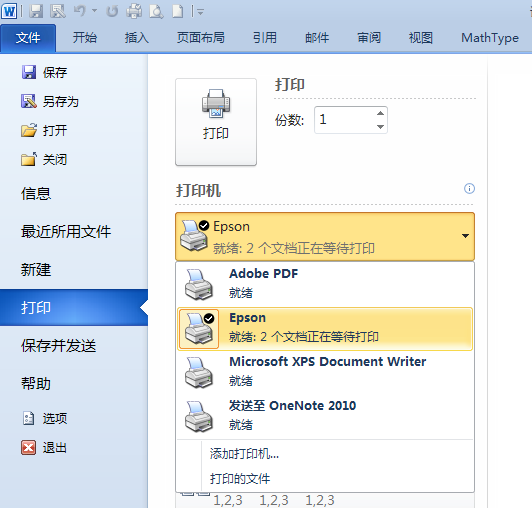
 用这种方式不能对添加书签 ,而且点击PDF中的目录部分不再能跳转到相应的页面。
用这种方式不能对添加书签 ,而且点击PDF中的目录部分不再能跳转到相应的页面。 
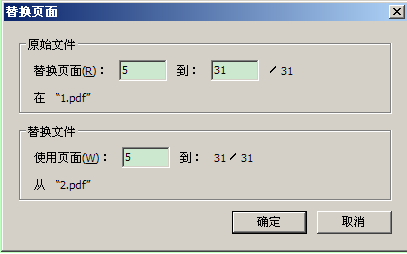
我现在使用的是Word2010+Acrobat9,所以这里仅讨论使用这种组合的转换方法。
在Word2010中有两种方式将word文档转换为PDF。一种方法是使用Word自带的“另存为PDF”功能(不装Acrobat也行),另一种是采用虚拟打印机(必须装Acrobat)。两种方式产生各有利弊。
若使用Word自带的“另存为PDF”功能转换,则操作很简单转换速度也很快。首先选择“文件” -> "另存为",在出现的对话框中选择“保存类型”为“PDF(*.pdf)”,不要忙着点“保存”。
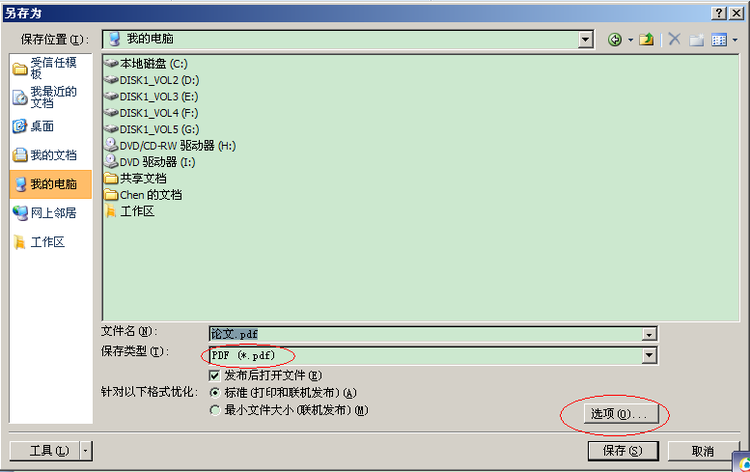
然后点“选项”,按如图方式勾选书签选项
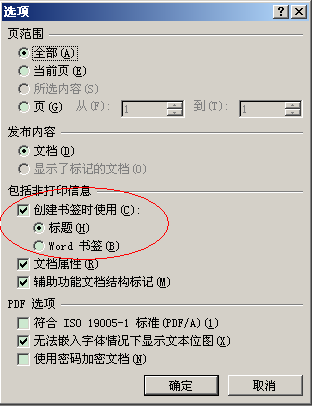
确定后就开始转换了。转换后文档具有书签(当然,这需要你在写word文档时指定各级标题的样式,强烈建议写文档时使用样式)。而且目录中的条目所具有的链接功能依然有效。
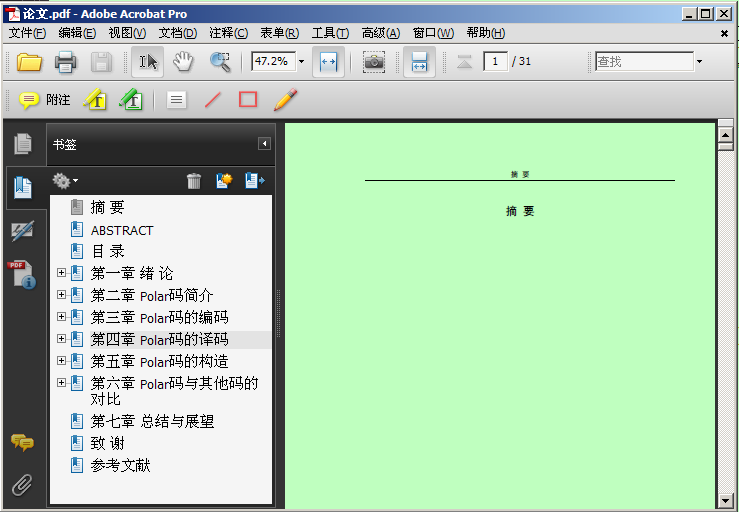
一般情况下使用这种转换方式就可以了。但在些毕业论文时发现,文中用MathType编辑的公式有时不能正确转换,如下面的例子
在word中显示是这样的

在PDF中显示是这样的

当转换时出现这种问题时可以采用下面的转换方法。
第二种方法是使用虚拟打印机转换,这种方法不仅适用于word转pdf,也适用于其他文件转pdf,只要是能打印的文件都可以。在word中选择“文件” -> “打印”,选择虚拟打印机打印即可。
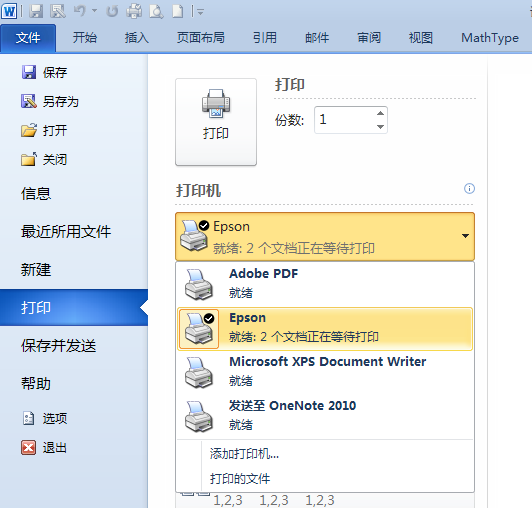
用这种方式转换速度较慢,但转换得到内容和在word中看到的是一样的。如上面给出的公式用这种方式转换得到的结果如下所示

两种转换方式各有利弊,所以考虑将两者结合,得到内容不失真又具有书签的PDF文档。方法如下
首先按上述两种方式转换得到两个PDF文档:1.pdf ,2.pdf(文件名随便起的)。
然后打开1.pdf(就是有书签的那个),选择“文档”->“替换页面”,选择2.pdf (就是没书签的那个)

出现如下所示的对话框,然后根据需要替换页面,例如可以将目录以后正文的部分全部替换掉。这份文档中目录在第4页结束,因此从第5页开始替换
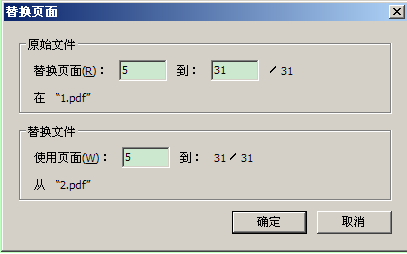
替换后文档内容显示就正常了,而书签依然正常,而且点击文档目录部分的某一项即可跳转到相应的页面。
本文转自火地晋博客园博客,原文链接:http://www.cnblogs.com/yelaiju/p/3222672.html,如需转载请自行联系原作者
你可能感兴趣的文章
How to recover from root.sh on 11.2 Grid Infrastructure Failed
查看>>
rhel6下安装配置Squid过程
查看>>
《树莓派开发实战(第2版)》——1.1 选择树莓派型号
查看>>
在 Linux 下使用 fdisk 扩展分区容量
查看>>
结合AlphaGo算法和大数据的量化基本面分析法探讨
查看>>
如何在 Ubuntu Linux 16.04 LTS 中使用多个连接加速 apt-get/apt
查看>>
《OpenACC并行编程实战》—— 导读
查看>>
机器学习:用初等数学解读逻辑回归
查看>>
如何在 Ubuntu 中管理和使用逻辑卷管理 LVM
查看>>
Oracle原厂老兵:从负面案例看Hint的最佳使用方式
查看>>
把自己Github上的代码添加Cocoapods支持
查看>>
C语言OJ项目参考(2493)四则运算
查看>>
零基础入门深度学习(二):神经网络和反向传播算法
查看>>
find和xargs
查看>>
数据结构例程—— 交换排序之快速排序
查看>>
WKWebView代理方法解析
查看>>
IOS定位服务的应用
查看>>
[SMS&WAP]实例讲解制作OTA短信来自动配置手机WAP书签[附源码]
查看>>
IOS中图片(UIImage)拉伸技巧
查看>>
【工具】系统性能查看工具 dstat
查看>>